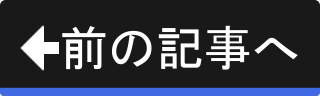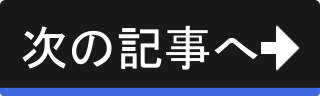ボーンの表示形状について
標準設定では、3D Viewportでのボーンの表示形状は八面体です。 片側が鋭くなっているため、ボーンの根本と先端の判別はしやすいです。 しかしその反面、太すぎてメッシュが見づらく感じることもあります。
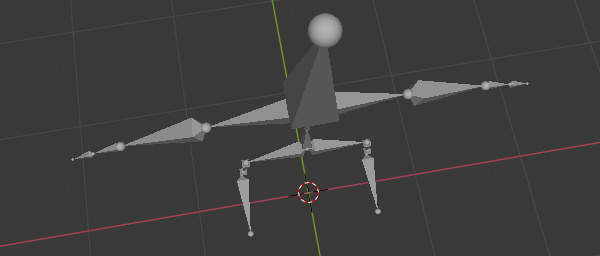
アーマチュアの編集中は、向きを判別しやすい八面体でいいと思います。 しかし、アーマチュアの編集を終えてポーズモードでの作業に入ったら、他の表示形状に切り替えるのがいいかもしれません。
この記事では、3D Viewportでのボーンの表示形状を変更する方法を説明します。
3D Viewportでのボーンの表示形状を変更する
何でもいいので、アーマチュアを含むドキュメント(Blenderファイル)を開いてください。 準備するのが面倒であれば、以下のファイルをダウンロードしてください。
ダウンロードした "bearwithrig.zip" を展開すると "bearwithrig.blend" というファイルが作成されます。 トップバーのプルダウンメニューの"File" -> "Open..."を実行して "bearwithrig.blend" を開いてください。
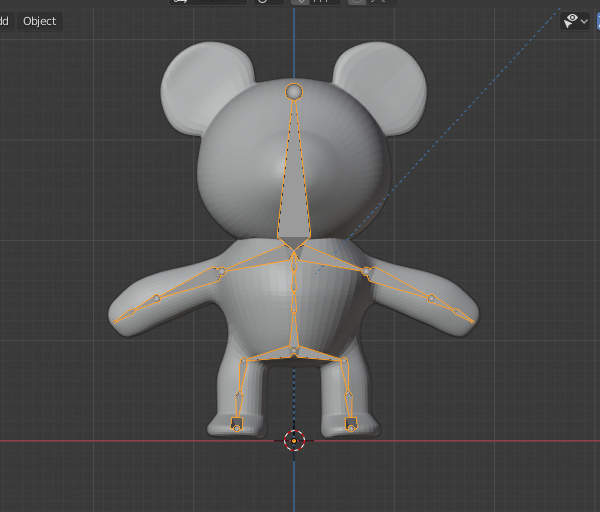
上図のようにアーマチュアを選択します。 オブジェクトモードでもエディットモードでもポーズモードでも構いません。
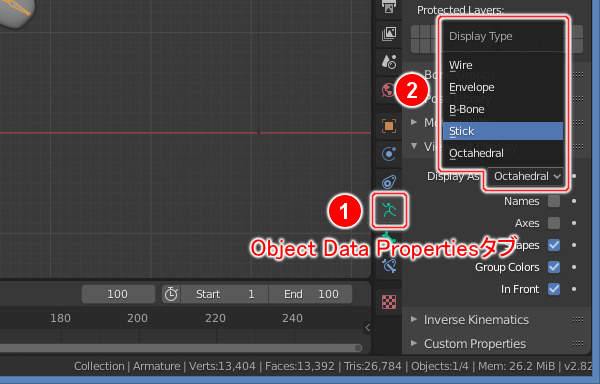
上図のようにPropertiesのObject Data PropertiesタブのViewport DisplayパネルにあるDisplay Typeを切り替えます。 今回はStickに切り替えてみましょう。
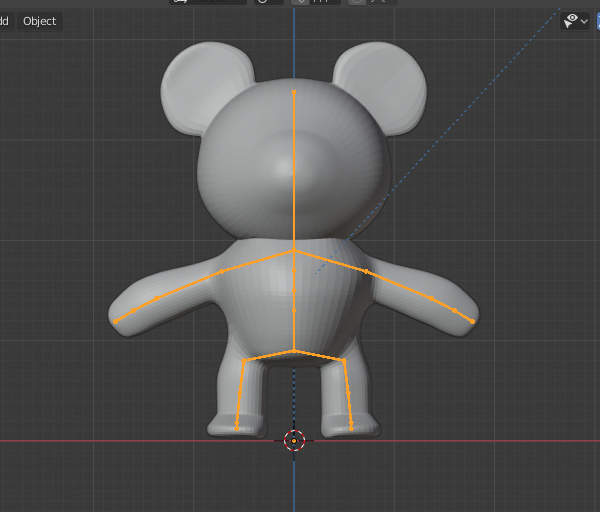
上図のようにボーンがスティックの形状で表示されます。 ボーンの根本と先端の判別はできなくなりましたが、メッシュは見やすくなりました。